前面我们介绍了使用MSI Installer安装包方式安装MySQL8.0。现在我们介绍windows下使用ZIP压缩包方式安装MySQL8.0的安装步骤。
ZIP压缩安装方式比MSI安装方式的步骤要少很多,但需要输入命令,但也不难,按下面步骤进行就能完成。
1、下载MySQL8.0版本
下载地址:https://dev.mysql.com/downloads/mysql/
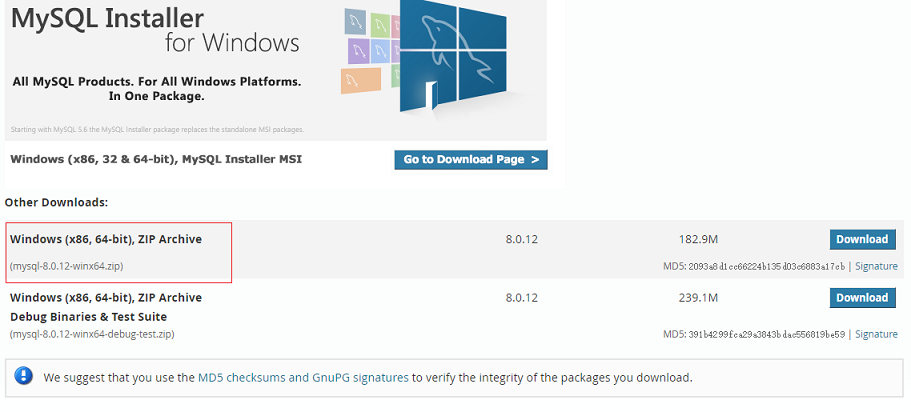
2、(可以跳过)将下载的.zip文件 解压到需要安装的目录下,在该目录下创建一个名为data的空文件夹和一个my.ini文件
3、(可以跳过)配置初始化的my.ini文件,内容如下:
此时安装目录的结构如下:
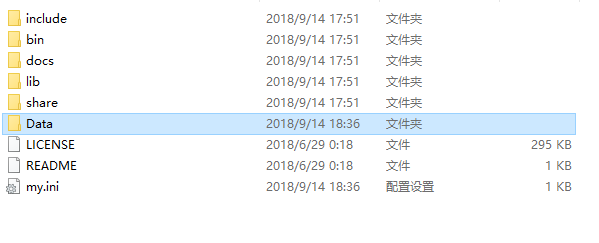
4、以管理员身份打开cmd命令窗口,切换到MySQL的bin目录下执行以下命令:
1) 初始化MySQL环境
mysqld --initialize --console
输入上面命令后,回车,稍等一下命令执行完成,此时会有一个初始密码,跟在root@localhost:之后,需要记住或复制文本文件里,后面登录会用到。
如下图,红框内为初始密码:

备注:如果提示“找不到msvcp140.dll”,请先安装Microsoft Visual C++ 2015 Redistributable,https://www.microsoft.com/en-us/download/details.aspx?id=53587
2) 安装mysql,输入下面命令并回车
mysqld install
3) 启动MySQL服务器端,输入下面命令并回车
net start mysql
4) 连接到mysql,输入下面命令并回车,此时系统提示输入密码,输入上面记住的密码或将密码复制粘贴也可以
mysql -u root -p
5) 进入之后我们可以自己重新设置密码
ALTER USER 'root'@'localhost' IDENTIFIED BY '新密码';
到这里就已经安装完成,可以用Navicat等可视化客户端连接MYSQL并创建管理数据库了。
5、当需要安装多个不同版本不同目录下的mysql服务器时,示例如下:
mysqld --defaults-file=d:\nowjava_com\Mysql\my.ini --initialize --console
mysqld install MySQL2 --defaults-file=d:\nowjava_com\Mysql\my.ini
